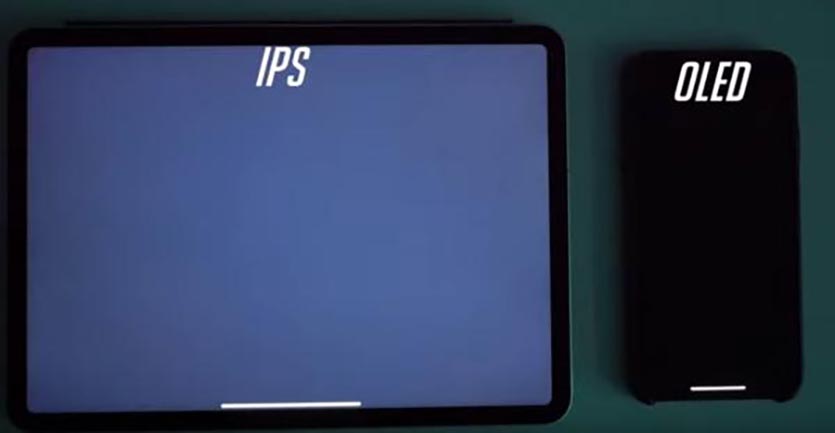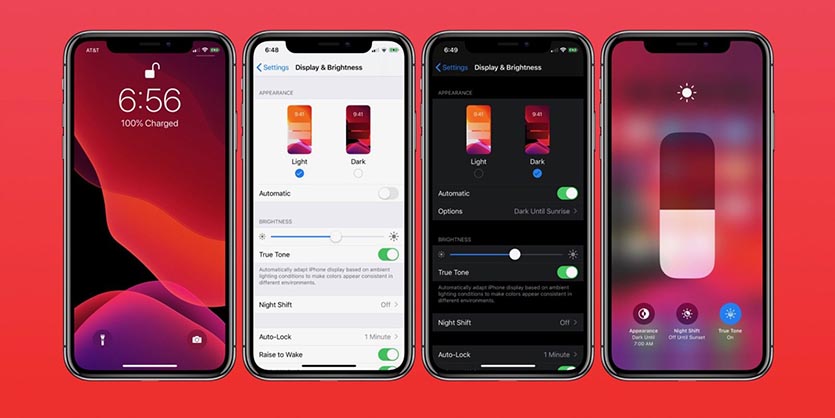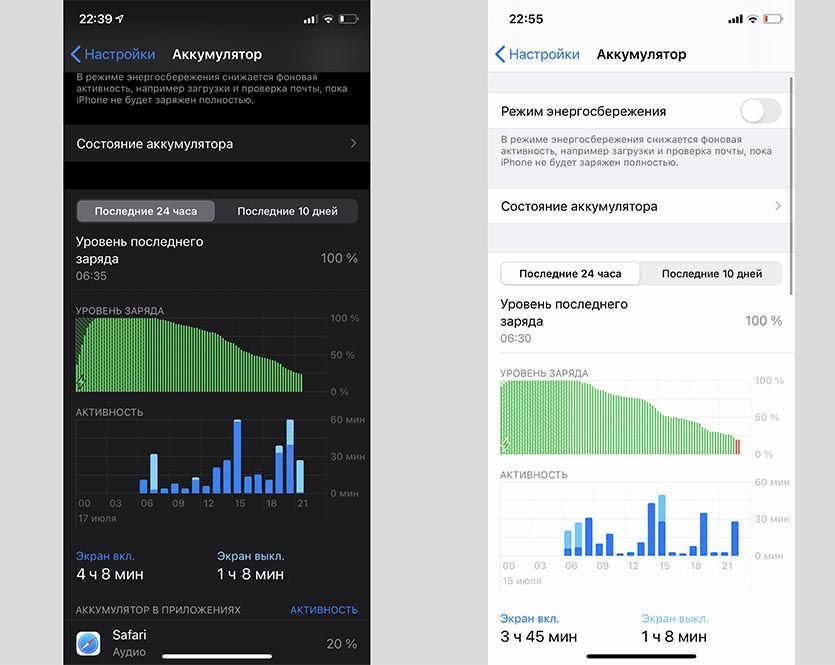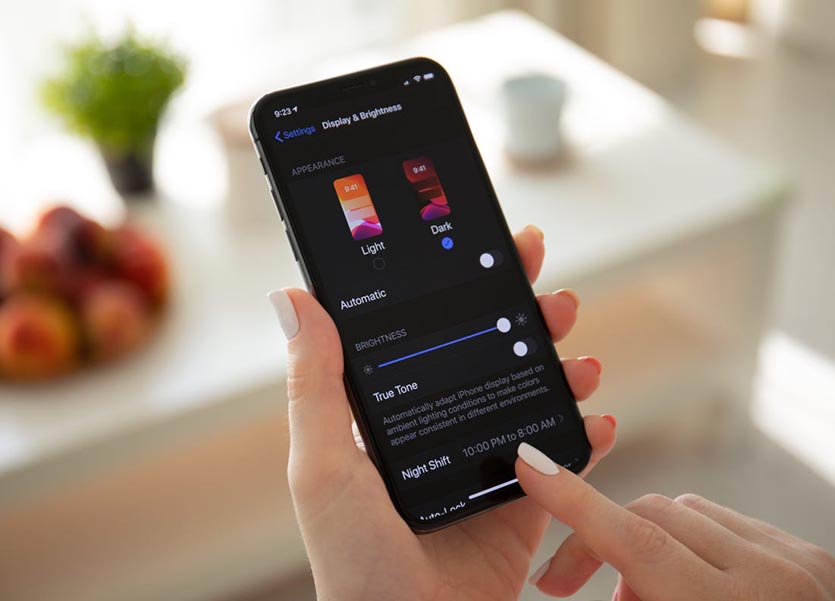- Темная тема на iPhone и iPad: как включить и настроить автоматическое переключение по расписанию
- Как переключить темную тему на iPhone или iPad: 3 способа
- Способ 1
- Способ 2
- Способ 3
- Настройка темной темы в iOS для автоматического переключения в зависимости от времени суток
- Темы оформления на iPhone (новые иконки): как менять, где скачать, как заработать на этом
- Как изменить иконку на iPhone или iPad
- Смена дизайна иконок – прорыв или провал?
- Где найти и скачать иконки, обязательно ли надо за них платить?
- Как заработать на иконках iOS?
- Как создать свой пакет иконок и можно ли на этом заработать?
- Если поставить тёмную тему, iPhone будет работать дольше. Проверил: правда или нет
- Как черный цвет может экономить заряд
- Сколько энергии можно сэкономить
- Реальный тест автономности с темным оформлением
- Нужно ли заморачиваться
Темная тема на iPhone и iPad: как включить и настроить автоматическое переключение по расписанию
Ни для кого уже не секрет, что появившаяся темная тема интерфейса с выходом iOS 13 проектировалась разработчиками Apple задолго до релиза. Понять причины такой задержки несложно – компания Apple проделала огромную работу. Легко было просто перекрасить элементы интерфейса в черный цвет. Но дизайнеры адаптировали все оформление iOS под требования новой цветовой гаммы. Результат получился эффектным.
Как переключить темную тему на iPhone или iPad: 3 способа
Активировать ночную тему в iOS можно сразу несколькими способами.
Способ 1
Самый быстрый способ предполагает использование «Пункта управления», в котором нажмите с усилием на индикатор уровня яркости экрана и в появившемся окне нажмите на значок переключения темы.
Способ 2
Можно осуществить переключение между темной и светлой темой через приложение «Настройки». Перейдите в раздел «Экран и яркость» и выберите подходящее оформление.
Способ 3
Кроме того, установка темной темы возможна и на стадии первичной настройки нового (или после восстановления заводских настроек) iPhone, iPad или iPod Touch.
Настройка темной темы в iOS для автоматического переключения в зависимости от времени суток
Ночную тему можно не просто активировать, но и настроить ее автоматическую активацию на основе принципа режима Night Shift. Пользователь имеет возможность задать временной интервал активности в настройках темы и работать с ней в темное время суток. Это поможет снизить нагрузку на глаза и уменьшит воздействие синего цвета на сетчатку глаза. Яркое свечение мешает выработке мелатонина, отвечающего как раз за сон.
Настройка темной темы производится по пути Настройки → «Экран и яркость».
Источник
Темы оформления на iPhone (новые иконки): как менять, где скачать, как заработать на этом
С выходом iOS 14 пользователи получили новую интересную возможность – менять дизайн иконок, создавая тем самым собственные темы оформления. Интересно, что ранее сама Apple весьма категорично относилась к любым попыткам кастомизировать систему. Более того, пользователи получили не только возможность создавать свои собственные иконки, но и продавать их! Один дизайнер рассказал, что за ночь такой работы смог заработать 9240 долларов! Конечно же, нам интересно, как работает такая схема.
Целых 13 лет iOS шла к тому, чтобы разрешить пользователям менять облик интерфейса. При этом сама компания не стала предлагать определенные темы или шаблоны, оформить виджет или сделать иконку можно с помощью любой картинки. Пользователи не могли оставить без внимания такую возможность и начали активно ее использовать, проявляя свою креативность. Вот некоторые примеры:
Как изменить иконку на iPhone или iPad
Поменять привычный или уже надоевший интерфейс рабочих столов своего iPhone или iPad без труда может любой пользователь. Для этого:
1. Откройте приложение «Быстрые команды» от Apple (если его нет на устройстве, то скачать можно здесь).
2. Перейдите по пути Мои команды → «+» → Добавить действие.
3. В поисковой строке введите запрос «Открыть приложение», а потом выберите Открыть приложение → Выбрать. Вы увидите список установленных на устройстве приложений.
4. Выберите то, чью иконку вы хотите заменить. В системе появится ярлык приложения. Откройте дополнительное меню в виде трех точек справа вверху экрана и создайте имя для новой иконки. После этого нажмите на пункт «Добавить на экран «Домой».
5. Введите название значка на домашнем экране «Значок и название для экрана Домой», а затем нажмите на иконку.
Во всплывающем меню выберите пункт «Выбрать фото», а затем задайте фотографию, которая и должна стать значком приложения. При необходимости можно ее отредактировать.
Останется выбрать необходимую иконку в открывшемся приложении Фото, а затем нажать кнопку Добавить в правом верхнем углу.
Смена дизайна иконок – прорыв или провал?
Часто за хорошей идеей кроется отвратительная реализация. Кастомизация в iOS 14 все же имеет ограничения. Например, нет возможности выбора единой темы для всех иконок сразу и полной замены всего оформления рабочих столов. Пользователям предлагается вручную менять каждую иконку, добавляя затем ярлык на рабочий стол и пряча старый в библиотеку приложений.
Радостные пользователи сотнями выкладывают скриншоты своих преображенных рабочих столов. Но надо понимать, что для создания такого облика системы придется потратить немало времени. Каждый виджет и иконку необходимо изменять вручную и по одному элементу. Каждое изменение потребует указанных в приложении «Команды» действий. Конечно же, пользователю нетрудно будет запутаться. Ведь на рабочем столе находятся одни иконки, а в Библиотеке приложений – другие.
Хорошо, что в Apple позволили кастомизировать интерфейс своей системы, вот только внятной альтернативы родному оформлению предложено не было. А ведь в Android давно уже существуют «Темы» с десятками бесплатных вариантов и тысячами платных. За пару кликов можно полностью изменить внешний облик всей системы.
Где найти и скачать иконки, обязательно ли надо за них платить?
К счастью, можно без труда найти и бесплатные пакеты с иконками для iOS 14. Пока еще нет единого ресурса, на которым вы могли бы найти нужные картинки. Приходится пользоваться поиском и социальными сетями, где начинающие дизайнеры активно делятся результатами своей работы. Например, тут можно скачать иконки в стиле iOS 6. Кастомизировать же виджеты можно с помощью приложения Widgetsmith. Но большинство популярных тем оформлений доступны в Интернете платно. Очень много готовых тем представлено на сайте etsy.com. После оплаты вы получите ссылку на пакет с картинками. А на онлайн-платформе продаж Gumroad появился даже пакет кастомизации для iOS 14 в стиле Android.
Как заработать на иконках iOS?
Пользователь Twitter с ником @traf на собственном сайте оперативно разместил набор картинок, которые позволяют кастомизировать интерфейс iOS 14. Простой пакет иконок дизайнер выставил на продажу с ценником в 28 долларов. Через два часа картинок было продано на 5 000 долларов, а еще через несколько часов 330 продаж принесли уже 9240 долларов.
1. Share my iOS home screen setup
2. Notice some crazy interest in the icons
3. Design icon set, and upload it to @gumroad
4. Create a website on @notionhq using @super_
5. Make $5,264 in my sleep, all from
2 hours of work
За неделю @traf заработал более 100 000 долларов. И это далеко не единственный пример того, как можно создать свой дизайн иконок и заработать на этом.
Как создать свой пакет иконок и можно ли на этом заработать?
Дизайнеры рекомендуют для создания иконок использовать приложение Canva. Оно как раз и разработано для создания логотипов, а также для обработки фотографий. Инструментария вполне хватит для самостоятельной генерации иконки.
Программа уже обладает макетами иконок популярных приложений. Если фирменного значка нет, то есть возможность выбрать вариант по умолчанию. Так, для музыкального сервиса можно задать ноту, для онлайн-кинотеатра – кусочек пленки, геймпад на игру. Но подобное может сделать вообще любой графический редактор, в том числе и всем известный Photoshop.
А вот для монетизации своей работы вам понадобится создать нечто особенное, что привлечет внимание пользователей. Это могут быть иконки, навевающие ностальгию, как старые версии Windows или iOS, или же уникальные авторские работы с выраженным стилем.
Да и свободный доступ к иконкам после их продажи тоже мешает бизнесу. Никто не мешает покупателю поделиться товаром с кем-то другим или вообще выложить картинки в общий доступ. Правильным решением кажется создание специального магазина тем, в котором дизайнеры смогли бы размещать свои продукты. Пока же ситуация организованной не выглядит. Зато авторы не платят комиссию со своих продаж, а ведь Apple безжалостно удерживает 30% с покупок, сделанных в ее экосистеме. Для кого-то возможность кастомизации станет всего лишь временным развлечением, но к этой функции iOS шла долгих 13 лет.
Источник
Если поставить тёмную тему, iPhone будет работать дольше. Проверил: правда или нет
Одной из фишек последних поколений смартфонов Apple является наличие более технологичного OLED экрана. Такую матрицу впервые установили на iPhone X, затем подобные экраны получили iPhone XS и iPhone 11 Pro.
Не стоит забывать, что модели iPhone XR, iPhone 11 и iPhone SE второго поколения оснащаются старым типом LCD-экранов.
Новые OLED панели имеют лучшую контрастность, более насыщенный черный цвет и технологически устроены так, что при определенных условиях потребляют меньше энергии, чем их LCD аналоги.
Сейчас разберемся, можно ли сэкономить заряд батареи iPhone при помощи темной темы оформления.
Как черный цвет может экономить заряд
Принципиальным отличием двух распространенных типов экранов OLED от LCD является наличие фоновой подсветки. В LCD панелях она необходима для подсветки кристаллов, в то время как OLED-экрану не нужна подсветка. У него каждый светодиод подсвечивается самостоятельно.
Так при отображении черного цвета на LCD-матрицах подсветка экрана все равно будет включенной, а на OLED-экранах для включения черного цвета каждый пиксель просто обесточивается и перестает светить вообще.
Получается, что при выводе черного изображения OLED матрица будет потреблять значительно меньше энергии, чем при выводе белой картинки. Нельзя сказать, что она не будет потреблять энергию вообще, даже при просмотре полностью черной заливки. Расходовать заряд будет драйвер панели, который работает и ожидает новые команды от процессора.
Каждый пиксель в OLED панели имеет три подпикселя: красный, синий и зеленый. Для отображения белого цвета все они начинают светить на 100% яркости, а для черной картинки – выключаются вообще. Опытным путем доказано, что “экономным” является не только черный цвет, но и оттенки серого.
Так для отображения серого цвета с кодом #121212 на каждый светодиод будет подаваться примерно 0,3% от максимально возможного напряжения. Получается, что разница между потреблением экрана при отображении черного и белого цветов составляет около 50%, а разница между черным и оттенками серого – не более 1-2%.
Вот так темная тема оформления с преобладанием оттенков серого способна серьезно экономить заряд батареи iPhone, но это лишь в теории.
Сколько энергии можно сэкономить
Мы уже видели практическое сравнение, во время которого два одинаковых смартфона с темной и светлой темой оформления эксплуатировали идентичным образом и замеряли время автономной работы.
Подобный тест хоть и максимально приближен к реальному использованию iPhone, но при этом имеет определенные нюансы.
Во-первых, получить прирост автономности можно только в приложениях с темной темой оформления. Так даже некоторые стандартные программы iOS не позволят экономить заряд в темном режиме. Взять, например, Safari. Тема оформления в нем применяется только к элементам интерфейса, а сам контент при этом не меняется.
Во-вторых, многие сценарии использования iPhone просто не позволят экономить заряд. Темный режим не поможет во время съемки, просмотра или редактирования фото. Без разницы, с какой темой оформления смотреть ролики на YouTube или играть в игры на смартфоне.
В-третьих, даже в темной теме оформления достаточно светлого текста, элементов интерфейса и иконок, которые будут влиять на автономность гаджета. Невозможно получить идеальный для энергосбережения серый интерфейс на черном фоне.
В-четвертых, не стоит забывать о фоновой активности гаджета. Во время работы приложения с выключенным экраном тема оформления не имеет абсолютно никакого значения.
Реальный тест автономности с темным оформлением
Я решил провести свое тестирование. Неделю использовал iPhone исключительно со светлой темой оформления, а затем неделю с темной.
В обоих случаях использовались одни и те же параметры яркости, не менялась версия iOS, набор приложений и сценариев эксплуатации. На всякий случай перед тестированием отключил True Tone, чтобы избавиться от изменения оттенков цвета при смене освещения.
Все приложения, которые поддерживают темное оформление, были переведены в принудительный ночной режим, а для браузера Safari использовал специальный трюк, чтобы включить Dark Mode на сайтах без его поддержки.
Получил максимально возможный темный режим, который может настроить любой пользователь без ущерба для удобства эксплуатации. Одну неделю в качестве фонового изображения был установлен монотонный белый фон, а вторую исключительно черная картинка.
Замеры получились не совсем равномерными, но для сравнения нашел два практически одинаковых дня со схожими сценариями эксплуатации iPhone.
Утро: пробежка 30 минут с включенным приложением для трекинга активности и Яндекс.музыка в фоне. Далее просмотр мессенджеров и скопившейся почты.
Обед: Работа с мессенджерами, правка текста через смартфон, просмотр браузера, работа по LTE.
Вечер: около 40 минут навигации в авто, чтение новостей, съемка и просмотр фото.
В эти тестовые дни я не играл в игры, не использовал приложения без темной темы оформления и свел к минимуму возможную фоновую активность смартфона.
В итоге при использовании светлой темы к вечеру заряд упал ниже 20%, я получил 3 часа и 45 минут экранного времени. С темной темой экранное время работы составило более 4 часов, а уровень заряда при этом составлял 25%.
Получаем примерно 45-60 минут дополнительной работы с темным оформлением за день средней эксплуатации смартфона.
Нужно ли заморачиваться
Полученный мною результат будет достаточно сложно повторить большинству пользователей. Кто-то разрядит батарею играми, кто-то просмотром видео, а кто-то приложениями без темного интерфейса.
На практике при использовании iPhone в течение 15-16 часов можно получить лишний час эксплуатации . При этом время работы экрана составляет около 4 часов и около часа фоновой активности.
Пытаться выжать из смартфона дополнительное время работы без подзарядки могут те, кто примерно час-полтора не дотягивает до розетки вечером. Если iPhone “умирает” уже по пути домой к розетке, темная тема выход из ситуации.
Тем, кто уже днем подключает смартфон к PowerBank, темная тема не поможет. При 8-9 часах активной эксплуатации с включенным экраном можете рассчитывать на лишние час или даже полтора без подзарядки. Однако, при этом смартфон все равно придется заряжать днем.
В любом случае стоит попробовать провести подобный эксперимент при своих сценариях эксплуатации гаджета. Рекомендаций всего две:
1. Установите темные обои на iPhone с преобладанием черного цвета.
2. Включите принудительный темный интерфейс в настройках iOS и параметрах приложения с его поддержкой.
Если за несколько дней не заметите прирост автономности, значит заряд аккумулятора у вас съедает не цвет интерфейса, а что-то другое. В таком случае продлить время работы без подзарядки помогут другие наши советы.
Источник